Si bien YouTube proporciona subtítulos generados automáticamente para videos, otras plataformas como Instagram y Facebook no tienen esa opción. Por lo tanto, si está creando estos subtítulos dentro de la…


Ya sea que se trate de una página de negocios, trabajo independiente o simplemente su página personal, una de las mejores formas de promocionar su página de Facebook es mediante el uso de códigos QR. Puede imprimir estos códigos QR en folletos, carteles, camisetas, etc., y traer a sus espectadores de anuncios fuera de línea en línea. Si es el administrador de la página de Facebook, puede usar la opción integrada que ofrece Facebook para crear un código QR directamente. De lo contrario, puede usar servicios de terceros para hacerlo. Así es como puedes crear una página de Facebook en todas las plataformas.
1. Para crear un código QR para su página de Facebook, diríjase a esa página en el sitio web de Facebook.
2. Luego desplácese hacia abajo y haga clic en Herramientas de publicación en la barra lateral izquierda.
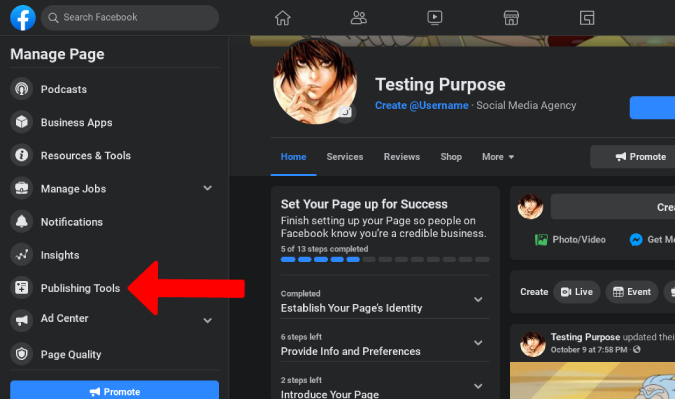
3. En la página Herramientas de publicación, desplácese hacia abajo y seleccione la opción Código QR en la barra lateral izquierda.
4. Aquí puede seleccione la opción Regístrese en su página y haga clic en Descargar todos los carteles.
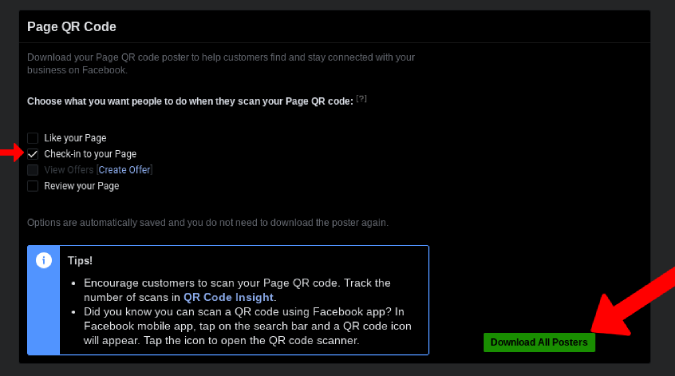
5. Esto descargará el archivo PDF. Aquí puede encontrar el código QR en diferentes estilos, desde usarlo en folletos hasta usarlo como portadas de regalos.
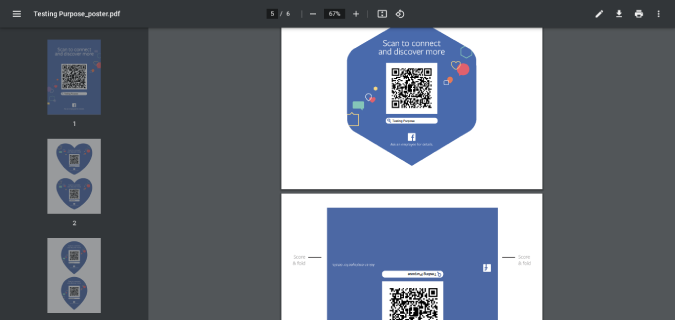
De esa manera, puede compartir el código QR para su página de Facebook. Pero como es una opción incorporada, también tiene la opción de verificar información como cuántas personas abrieron su página de Facebook, a cuántas les gustó, etc.
6. Para verificar esas ideas, abra la página de inicio de tu página de Facebook. Aquí, desplácese hacia abajo y abra Insights en la barra lateral izquierda.
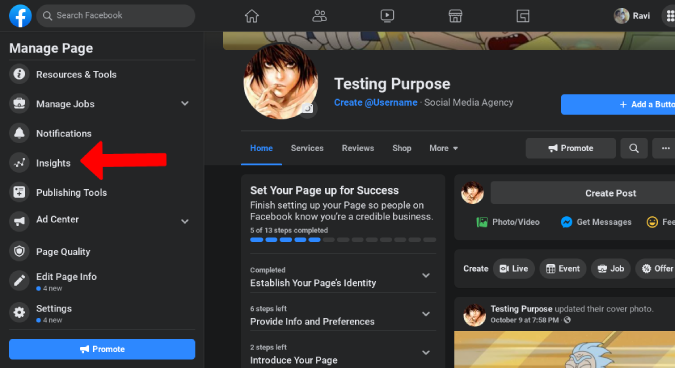
7. En la página de Page Insights, desplácese hacia abajo y abra el Código QR opción en la barra lateral izquierda.
8. Aquí encontrarás analíticas de todo el tráfico que recibiste en tu página de Facebook a partir de los códigos QR que promocionaste.
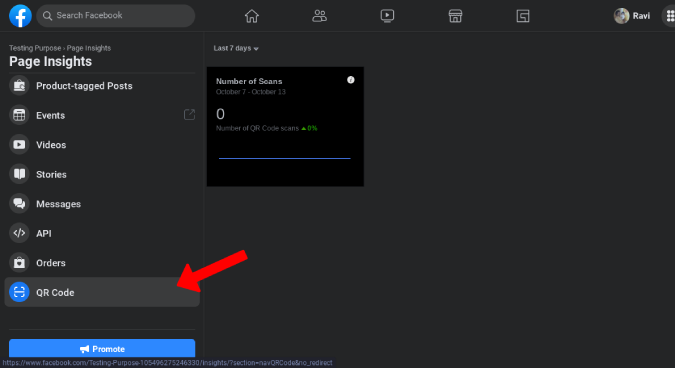
Facebook no ofrece la herramienta de código QR en sus aplicaciones móviles. Para hacerlo, debe abrir el sitio web Facebook.com en la vista de escritorio.
Pero este método solo es posible si eres el administrador de la página de Facebook. Si no es así, debe confiar en los servicios de terceros. Así es como puede crear un código QR para la página de Facebook con herramientas de terceros.
De todas las aplicaciones de creación de códigos QR que probé, Flowcode funcionó muy bien. No solo le brinda la opción de generar un Código QR para su página de Facebook, sino que también brinda opciones de personalización para que su Código QR represente su marca. Con tales opciones, Flowcode es una opción incluso mejor que la herramienta de código QR nativa de Facebook.
1. Para crear un código QR, abra Flowcode y regístrese para obtener una cuenta gratuita.
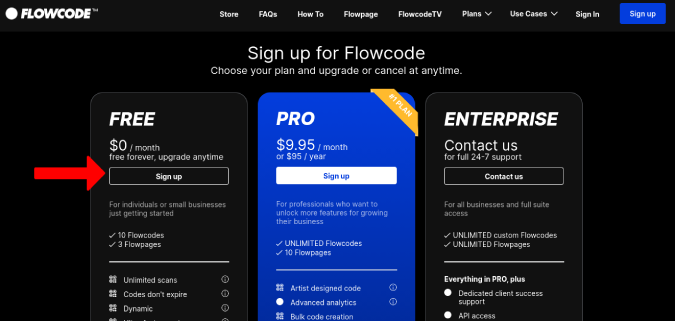
2. En la pantalla de inicio, asigne un nombre a su Flowcode y haga clic en el botón Crear.
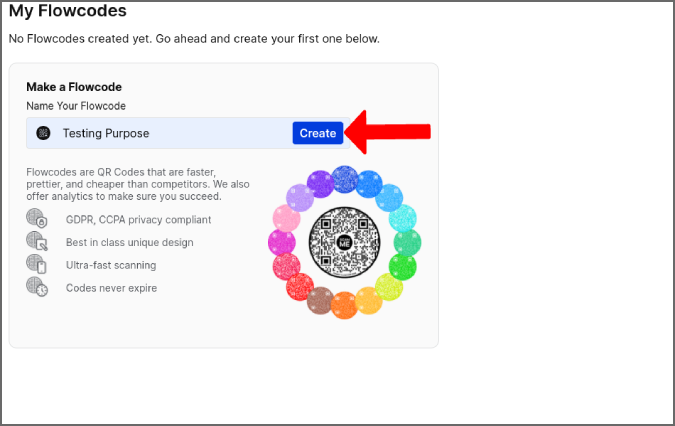
3. Aquí seleccione Facebook y pega el enlace de tu página de Facebook.
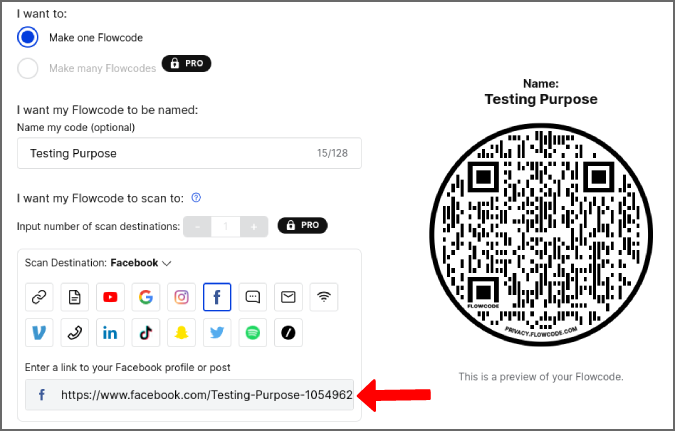
4. Ahora desplácese hacia abajo y personalice el aspecto de su código de flujo como color, patrón, estilo de diseño, etc. También puede cargar una imagen para pegarla en el centro del código de flujo. Un ejemplo puede ser el logotipo de su marca.
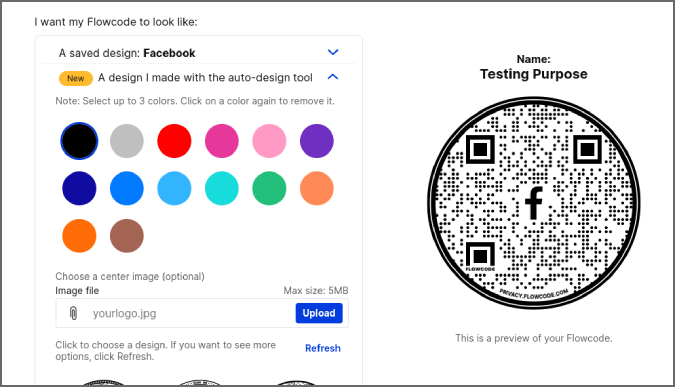
5. Una vez que haya terminado de personalizar, haga clic en Crear y descargar código de flujo.
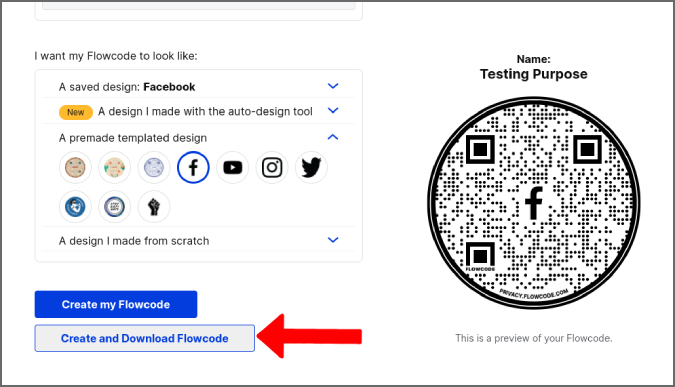
6. Luego, en la ventana emergente, puede seleccionar el tipo de archivo entre PNG, JPG y SVG.
En el tablero de Flowcode, haga clic en la opción Analytics para ver las estadísticas de cuántas personas están usando su código QR y qué tan bien está funcionando.
Todas las funciones que necesita están disponibles en la versión gratuita de Flowcode. El plan pro permite crear Flowcodes a granel, más opciones de personalización, agregar múltiples enlaces a un solo Flowcode, descargar el Flowcode en formato de archivo PDF, etc.
Como no tenemos la opción de crear un Código QR desde Facebook aplicación en el teléfono inteligente, puede usar la vista de escritorio en el navegador o usar la aplicación de terceros llamada aplicación QR Tiger.
1. Primero, descargue la aplicación QR Tiger de Google Play Store o Apple App Store.
2. Ahora abra la aplicación de Facebook y abra la página de la que desea crear el código QR.
3. En la página, haga clic en Más en la barra superior, desplácese hacia abajo y toque la opción Copiar enlace de página para copiar el enlace de la página a su portapapeles.
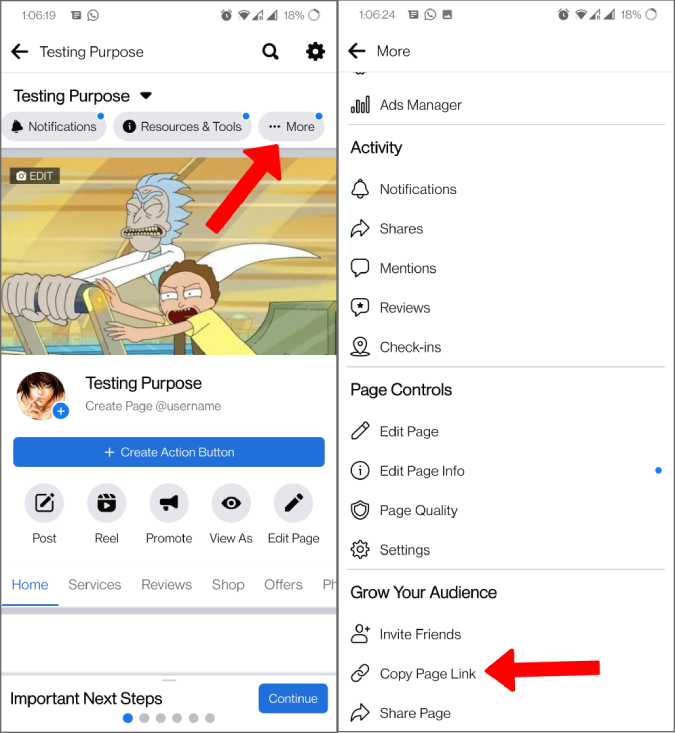
4. Ahora abra la aplicación QR Tiger y toca la opción Facebook. Aquí pegue el enlace de la página de Facebook copiado y toque Generar código QR.
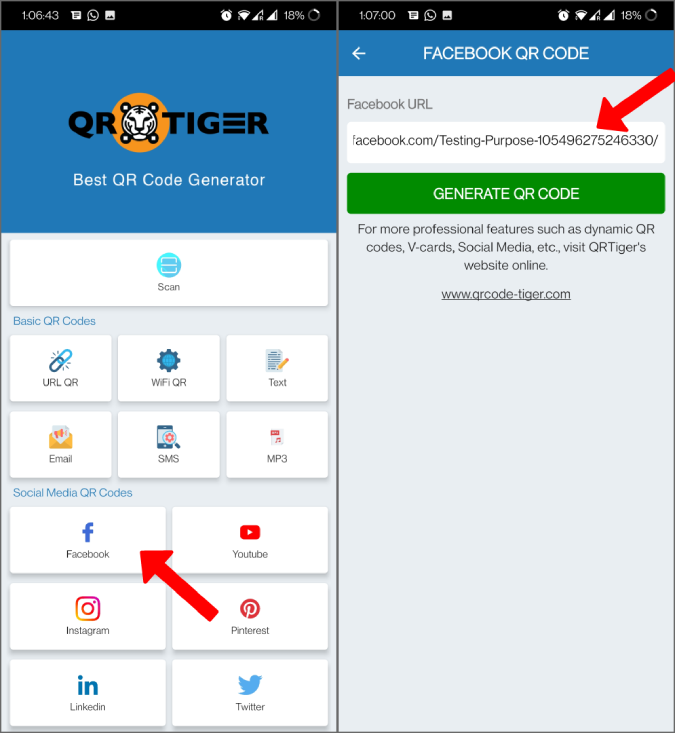
5. En la página siguiente, puede seleccionar el estilo de patrón de código QR, agregar un logotipo , cambie el color, etc. y luego toque Descargar gratis.
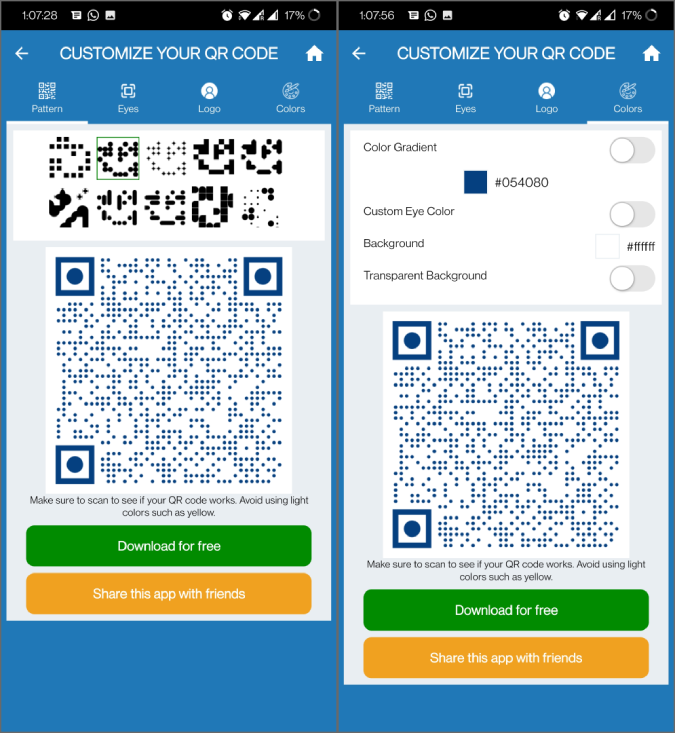
Eso es todo, el código QR se guardará como una imagen en su teléfono. Puede abrir la aplicación de archivos o la aplicación de galería para compartirla.
A diferencia de la opción nativa en Flowcode, no tiene la opción de verificar información con la aplicación QR Tiger. Por lo tanto, recomiendo usar Flowcode en el navegador o usar el método nativo de Facebook usando la vista de escritorio si necesita información sobre su código QR.
Ya sea que esté en una computadora de escritorio o en un teléfono inteligente, le recomiendo usar Flowcode, ya que brinda la opción de personalizar y brindarle la información básica que necesita. Mientras que la opción predeterminada de Facebook es más fácil de crear con menos pasos. Pero si desea crear con una aplicación en el teléfono inteligente, obtiene las opciones de personalización, pero a costa de la información de su página de Facebook.
Lea también: